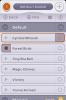Πώς να αποκρύψετε προσωπικές πληροφορίες από μια εικόνα πριν τις μοιραστείτε
Όλοι μοιραζόμαστε στιγμιότυπα οθόνης και εικόνες στα κοινωνικά μέσα. Είναι φυσιολογικό και πολλοί από εμάς δεύτερον μαντεύουμε αν θα μοιραστούμε μια εικόνα ή όχι. Αν είσαι κοινή χρήση μιας εικόνας κάνατε ένα δημόσιο χώρο, πιθανότατα έχει πάρα πολλές πληροφορίες. Νομικά, δεν υπάρχει τίποτα κακό με την κοινή χρήση της φωτογραφίας καθώς την τραβήξατε, αλλά είναι καλή ιδέα να κρύψετε πρόσωπα ή αριθμούς πινακίδων κυκλοφορίας. Το ίδιο ισχύει και για στιγμιότυπα οθόνης. είναι καλή ιδέα να αποκρύψετε προσωπικά στοιχεία από μια εικόνα προτού τα μοιραστείτε. Μπορείτε να χρησιμοποιήσετε μια κοινή εφαρμογή σχεδίασης για να το κάνετε αυτό, αλλά είναι αδέξια να σχεδιάσετε μαζί τους στο τηλέφωνό σας. Μειώθηκε είναι μια εφαρμογή iOS αξίας 0,99 $ που έχει δημιουργηθεί για να σας βοηθήσει να αποκρύψετε τα προσωπικά σας στοιχεία από μια εικόνα προτού τα μοιραστείτε.
Το Redacted λειτουργεί σε οποιαδήποτε εικόνα στο ρολό της κάμερας. Μπορεί να κρύψει τις πληροφορίες θολώνοντάς τις, pixelating ή κρύβοντας τις με μια μαύρη γραμμή. Είναι πιο εύκολο στη χρήση από μια κανονική εφαρμογή σχεδίασης, επειδή δεν εργάζεστε με πινέλα. Αντ 'αυτού, επισημαίνετε περιοχές από τις οποίες θέλετε να αποκρύψετε τα προσωπικά σας στοιχεία με τη μορφή κουτιών.
Εκκινήστε το Redacted και αφήστε το να έχει πρόσβαση στις φωτογραφίες σας. Επιλέξτε μια φωτογραφία από το ρολό της κάμεράς σας ή τραβήξτε μια ζωντανή από το εσωτερικό της εφαρμογής. Μόλις αποκτήσετε τη φωτογραφία σας, μπορείτε να αποκρύψετε προσωπικές πληροφορίες από αυτήν. Τα χειριστήρια βρίσκονται στο κάτω μέρος.

Από αριστερά προς τα δεξιά, έχετε τα εργαλεία pixelate, blur και black box. Πατήστε το εργαλείο που θέλετε να χρησιμοποιήσετε και, στη συνέχεια, πατήστε και σύρετε το δάχτυλό σας στην εικόνα όπου θέλετε να κρύψετε κάτι.
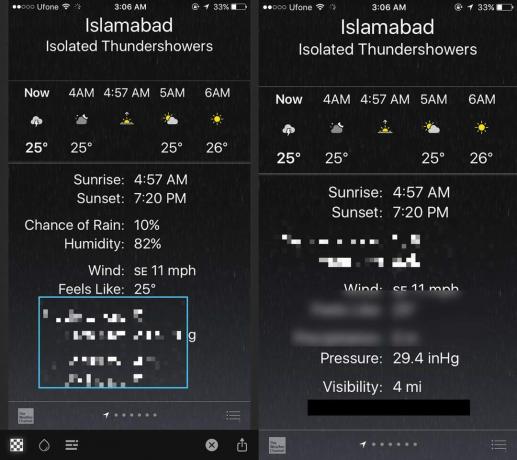
Μέχρι να σηκώσετε το δάχτυλό σας από την οθόνη σας, μπορείτε να δείτε τι είναι κάτω από το ορθογώνιο που σχεδιάζετε. Οτιδήποτε και όλα μέσα του θα κρυφτούν. Μόλις σηκώσετε το δάχτυλό σας, όλα θα είναι θολά, θα έχουν pixelated ή θα μαυριστούν.
Μπορείτε να σχεδιάσετε όσα ορθογώνια θέλετε και να τα μετακινήσετε, αλλά δεν υπάρχει κουμπί αναίρεσης που θα σας επιτρέψει να αφαιρέσετε ή να διαγράψετε ένα ορθογώνιο. Το κουμπί κλεισίματος κάτω δεξιά θα κλείσει την τρέχουσα εικόνα, δεν θα αλλάξει όλες τις αλλαγές. Μόλις τελειώσετε, πατήστε το κουμπί κοινής χρήσης κάτω δεξιά και ορίστε την επιλογή "Αποθήκευση εικόνας". Η εικόνα σας αποθηκεύεται ως αντίγραφο. Το πρωτότυπο εξακολουθεί να υπάρχει στο ρολό της κάμερας.
Μόλις αποθηκεύσετε την εικόνα, δεν μπορείτε να μετακινήσετε τα πλαίσια ακόμα κι αν την ανοίξετε ξανά στην εφαρμογή.
Πρόγραμμα επεξεργασίας οθόνης iOS 11
Στο iOS 11, η Apple προσθέτει ένα πρόγραμμα επεξεργασίας οθόνης. Σας επιτρέπει να σχεδιάσετε και να επισημάνετε στιγμιότυπα οθόνης. Θεωρητικά, η λειτουργία σάς κάνει να ρωτάτε εάν χρειάζεστε Redacted. Ο επεξεργαστής οθόνης έχει τις ίδιες βούρτσες που βλέπετε στις εφαρμογές σχεδίασης. Εάν δεν σας αρέσει να χρησιμοποιείτε μια εφαρμογή σχεδίασης για απόκρυψη προσωπικών πληροφοριών από μια εικόνα, το Redacted είναι μια καλή εναλλακτική λύση. Είναι πιο εύκολο στη χρήση για τον ίδιο σκοπό την απόκρυψη πληροφοριών. Επίσης, το πρόγραμμα επεξεργασίας οθόνης εμφανίζεται μόνο αν έχετε τραβήξει ένα στιγμιότυπο οθόνης και δεν λειτουργεί για φωτογραφίες.
Λήψη Redacted από το App Store
Έρευνα
Πρόσφατες δημοσιεύσεις
Πώς να ανοίξετε ένα αρχείο ePub σε iBooks στο iPhone σας
Η μετάβαση από την ανάγνωση φυσικών βιβλίων στην ανάγνωση ebooks εί...
Γρήγορη απάντηση σε μηνύματα Skype από ένα αναδυόμενο παράθυρο [Jailbreak]
Το Skype είναι μία από αυτές τις εφαρμογές που πρέπει να έχουν εγκα...
Το Clear Timer είναι μια εφαρμογή χρονόμετρου με βάση χειρονομίες για iPhone
Παρά το γεγονός ότι έγινε πρωτοσέλιδο για παραβίαση του εμπορικού σ...


![Γρήγορη απάντηση σε μηνύματα Skype από ένα αναδυόμενο παράθυρο [Jailbreak]](/f/c697a0bb13304a6ef4c019be2fe3e018.png?width=680&height=100)